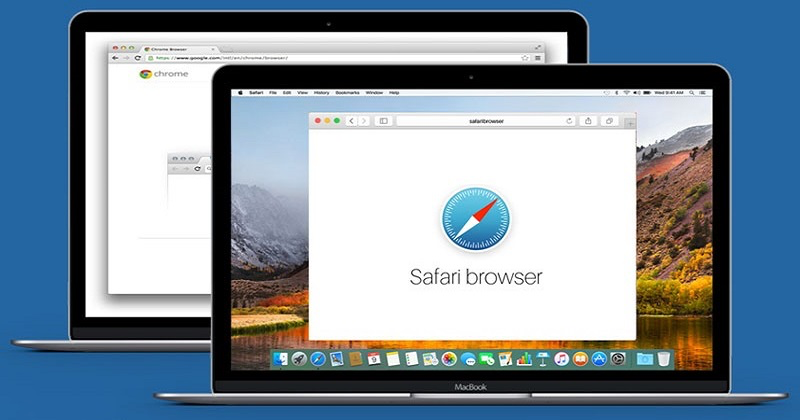Gửi email đã trở thành một cách giao tiếp chính thức. Hơn một nửa dân số thế giới gửi và nhận hàng tấn thư trực tuyến hàng ngày.
Cái tên đầu tiên bạn nghĩ đến khi nhắc đến email là Gmail. Không có gì đáng ngạc nhiên — Gmail là dịch vụ email trực tuyến hàng đầu trên toàn thế giới với hơn 1,5 tỷ người dùng đang hoạt động.
Khi chúng ta nhận được rất nhiều email hàng ngày, thật khó để kiểm soát luồng thông tin hỗn loạn đó – công việc, bạn bè, du lịch, biên lai, tin tức. Bạn rất dễ bị lạc và bỏ lỡ một số thông tin thực sự quan trọng. May mắn thay, Gmail có giải pháp cho vấn đề này — bạn có thể tạo thư mục để sắp xếp email của mình.
1. Cách tạo thư mục trong Gmail trên máy tính để bàn
Điều đầu tiên là: Trong Gmail, các thư mục được gọi là nhãn .
Bây giờ, phần này dễ dàng.
1. Mở Gmail trong trình duyệt của bạn.
2. Trong menu bên trái hộp thư đến của bạn, hãy nhấp vào Thêm .
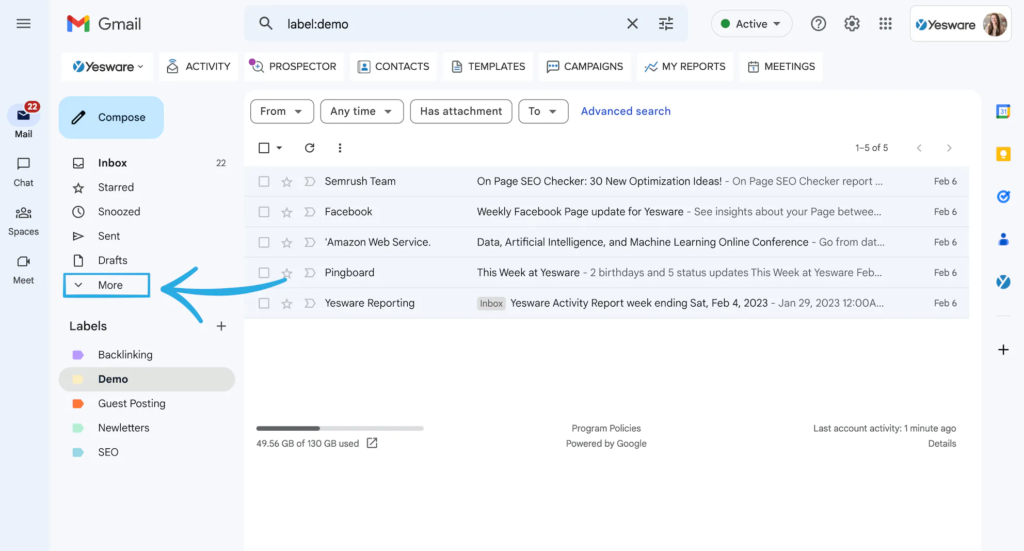
3. Chọn Tạo nhãn mới .
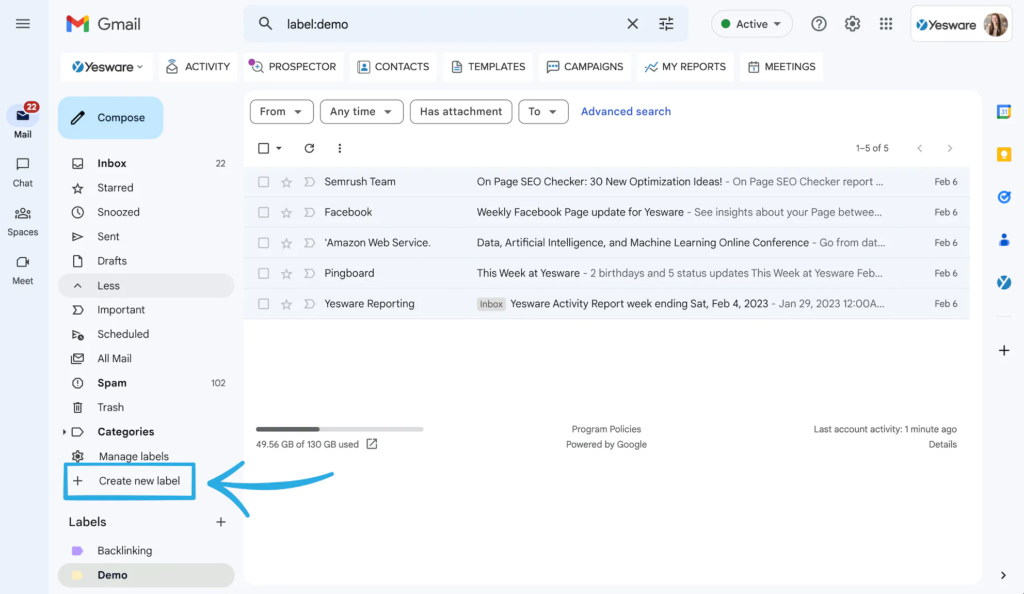
4. Trong cửa sổ bật lên, đặt tên cho nhãn của bạn.
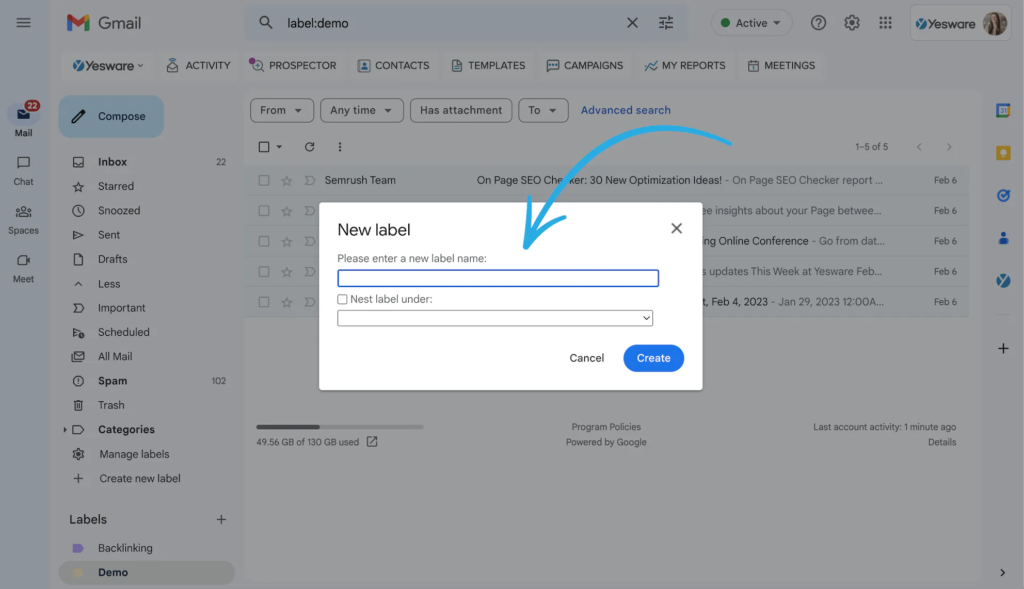
5. Nhấp vào Tạo .
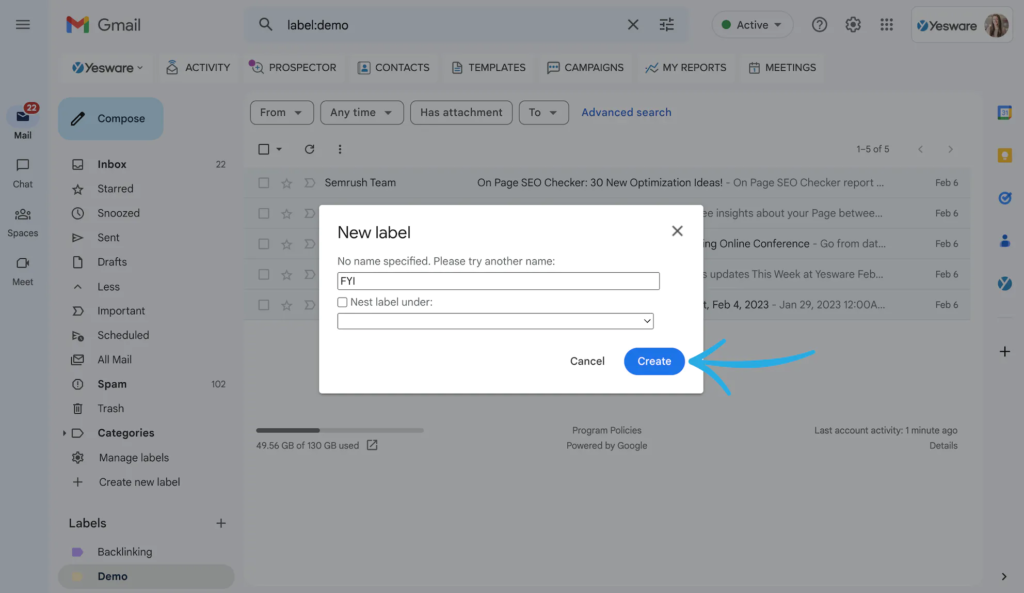
Cứ như vậy đi. Thư mục mới của bạn bây giờ sẽ nằm dưới Nhãn trong hộp thư đến của bạn (như được thấy bên dưới).
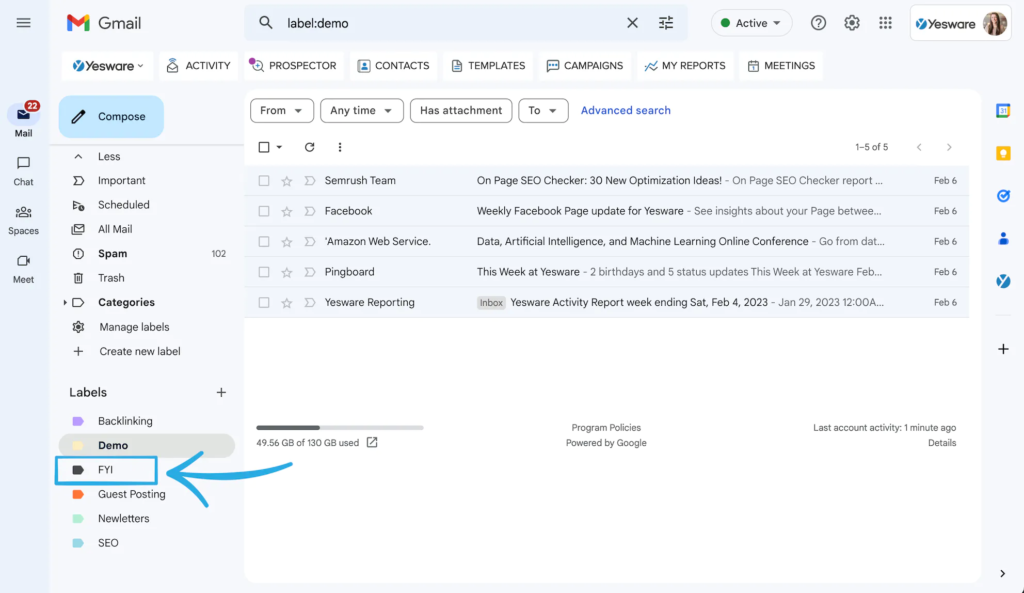
2. Một cách khác để tạo thư mục trong Gmail
Có một cách khác để làm điều này. Bạn cũng có thể tạo nhãn bằng cách đi qua Cài đặt.
1. Nhấp vào biểu tượng Cài đặt và nhấp vào Xem tất cả cài đặt .
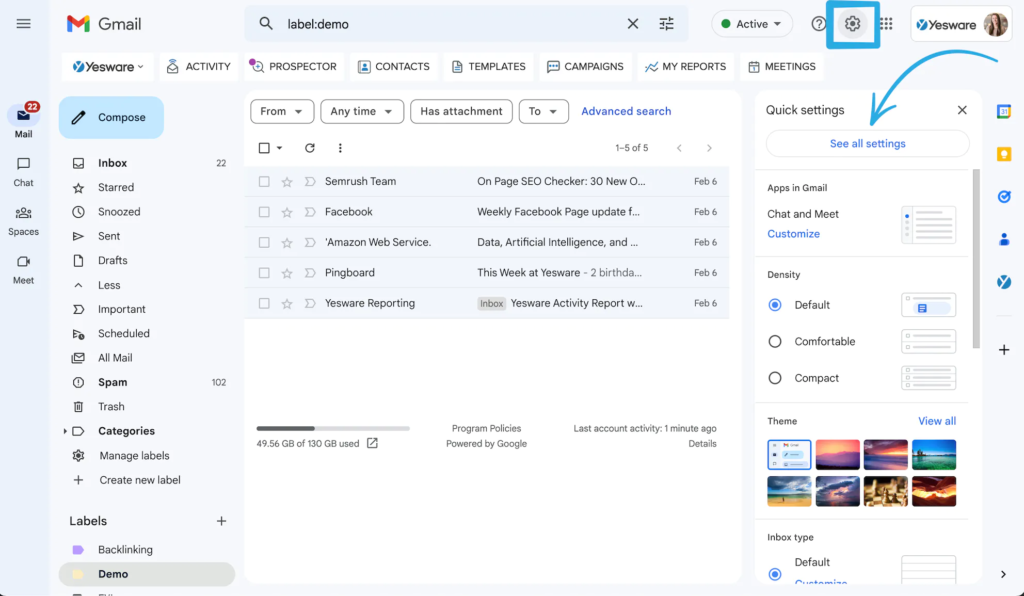
2. Chọn tab Nhãn .
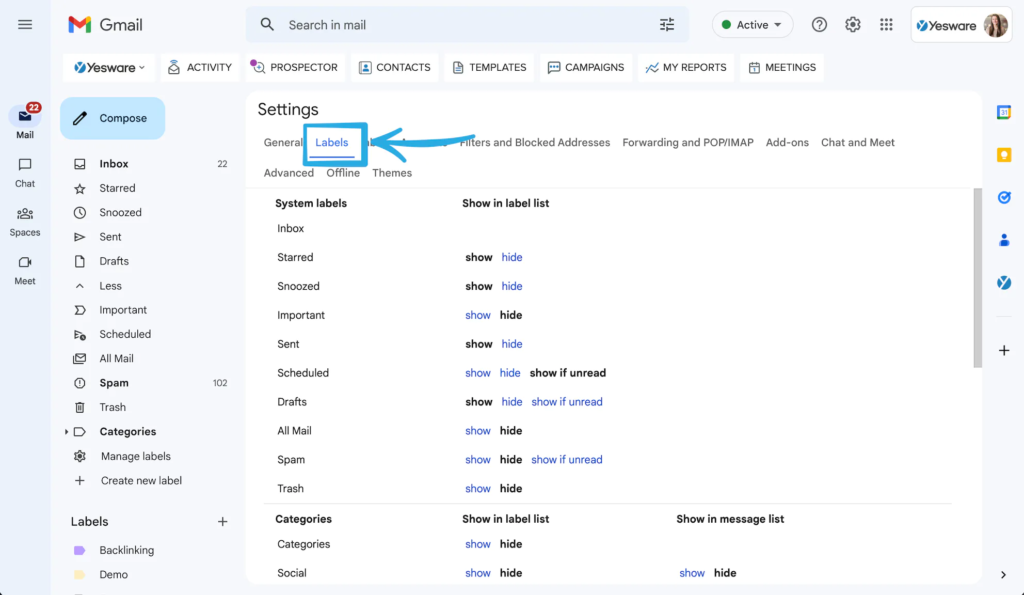
3. Ở cuối trang, nhấp vào Tạo nhãn mới .
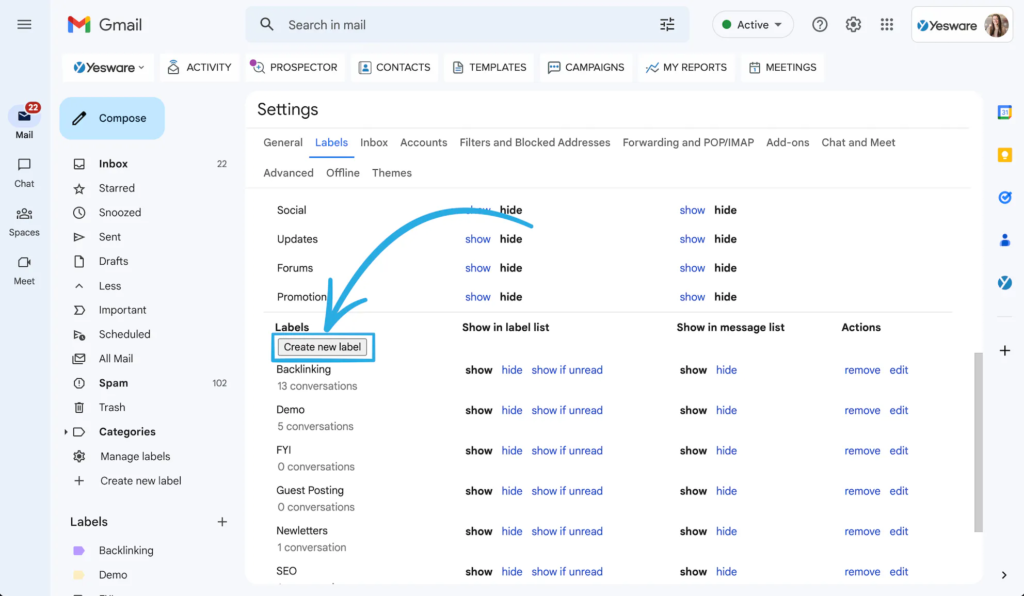
4. Đặt tên cho nhãn.
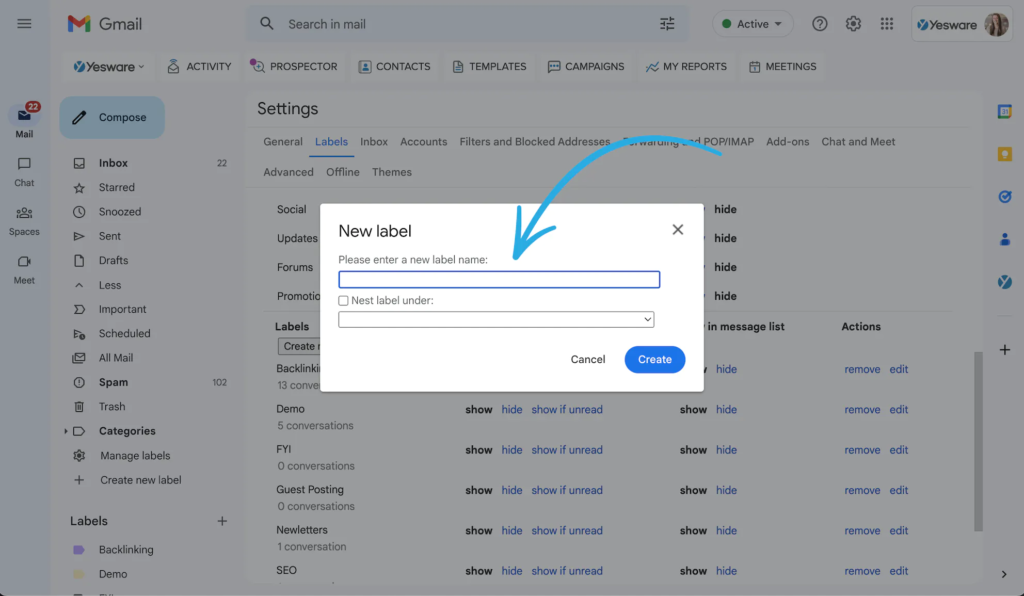
5. Nhấp vào Tạo .
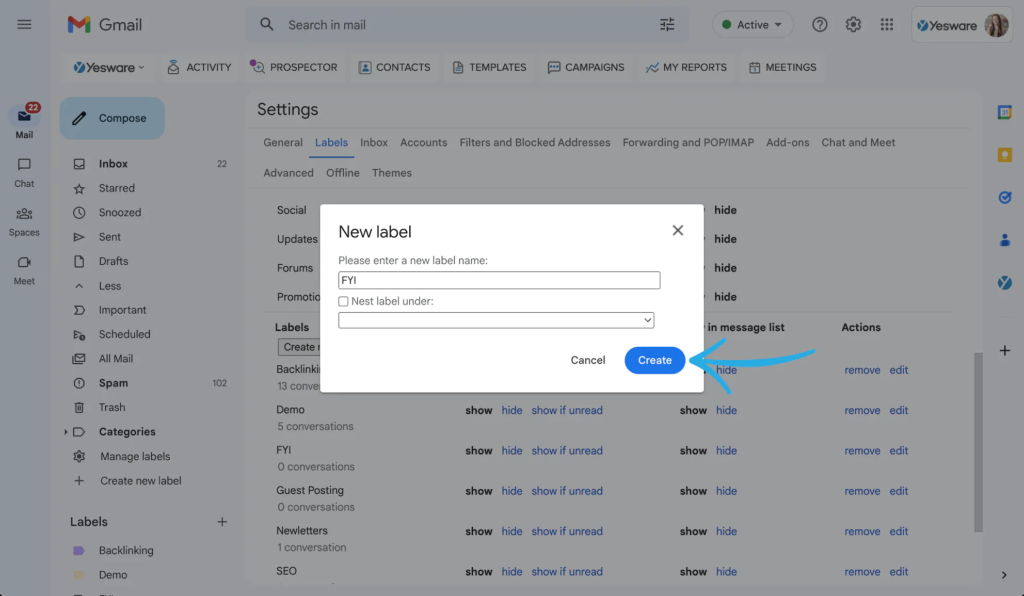
3.Cách tạo thư mục trong Gmail trên thiết bị di động
Tiếp theo, chúng ta sẽ hướng dẫn cách tạo thư mục trong Gmail bằng ứng dụng dành cho thiết bị di động. Tất cả các ảnh chụp màn hình bên dưới được chụp trên iPhone.
1. Mở Ứng dụng Gmail trên thiết bị di động của bạn.
2. Ở phía trên bên trái màn hình của bạn, hãy nhấp vào biểu tượng menu (ba đường ngang).
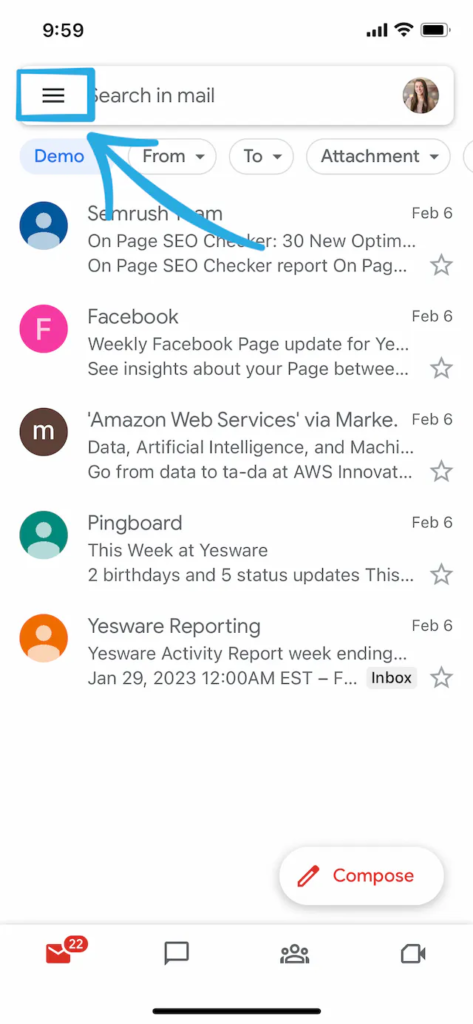
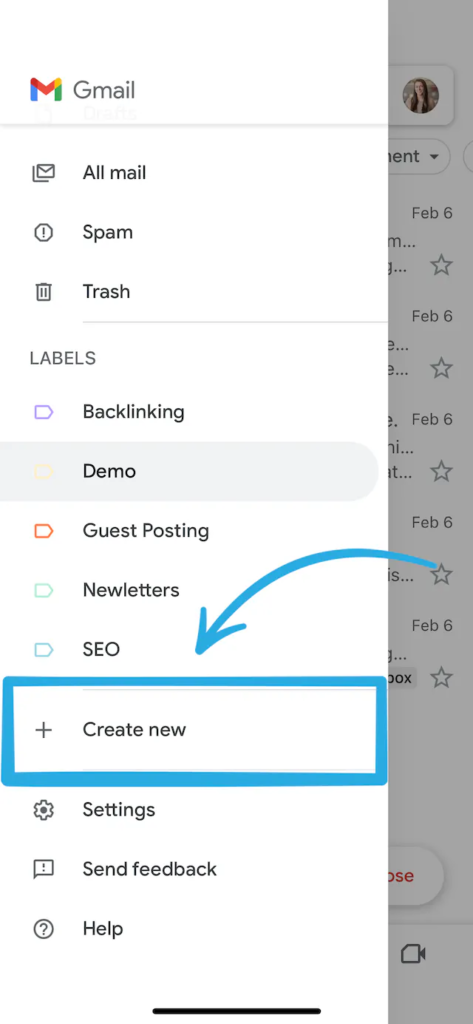
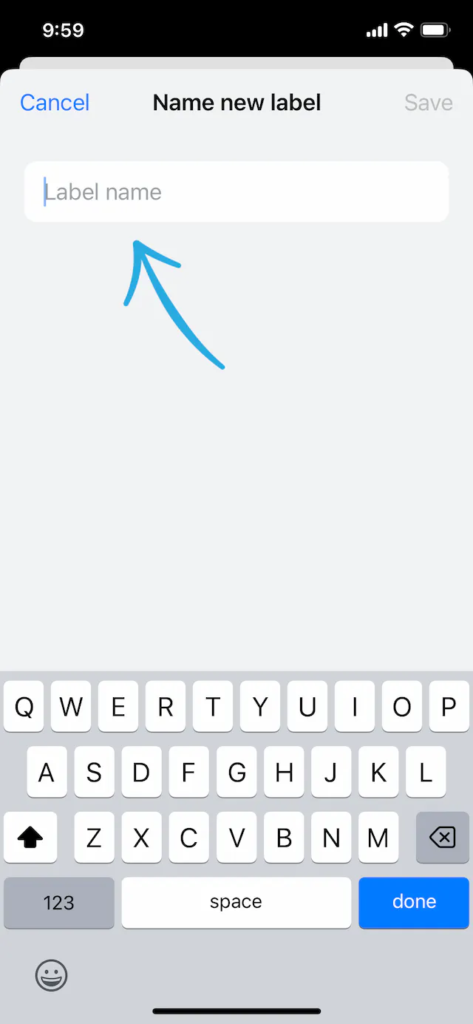
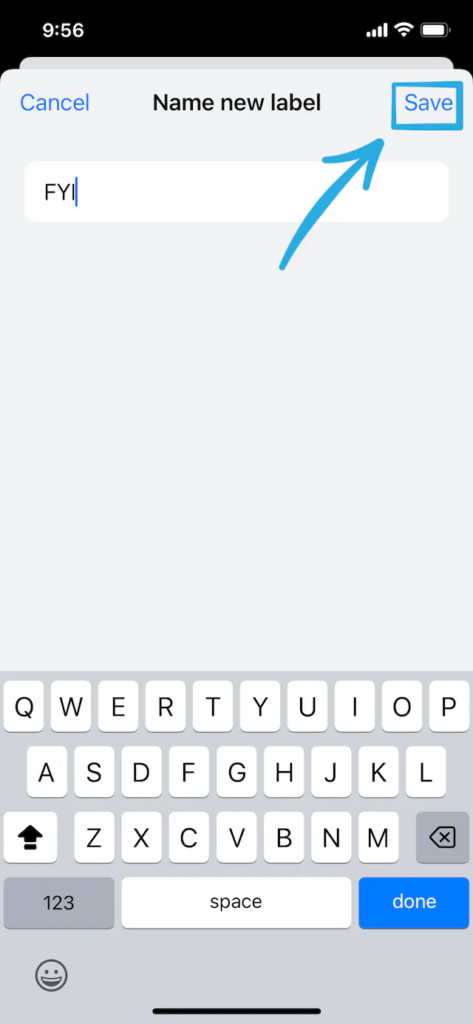
4. Cách chỉnh sửa hoặc xóa nhãn trong Gmail
Gmail giúp việc chỉnh sửa, xóa và quản lý các nhãn đã tạo trở nên cực kỳ dễ dàng.
Cách chỉnh sửa nhãn trong Gmail:
1. Mở Gmail trong trình duyệt của bạn.
2. Trong thanh bên, hãy di chuột qua nhãn.
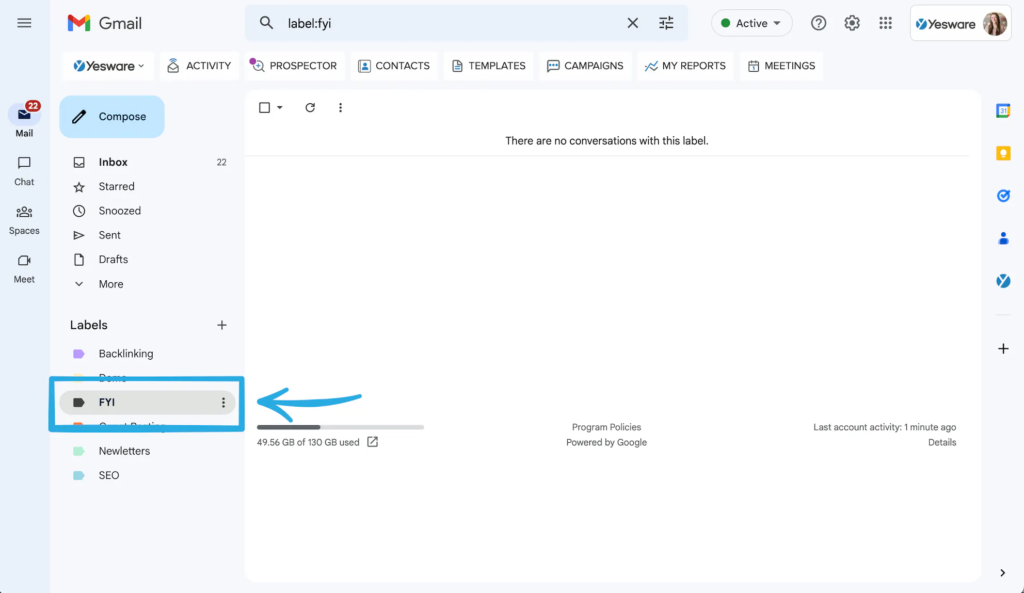
3. Nhấp vào ba dấu chấm và chọn Chỉnh sửa .

4. Chỉnh sửa nhãn của bạn.

5. Nhấp vào Lưu .
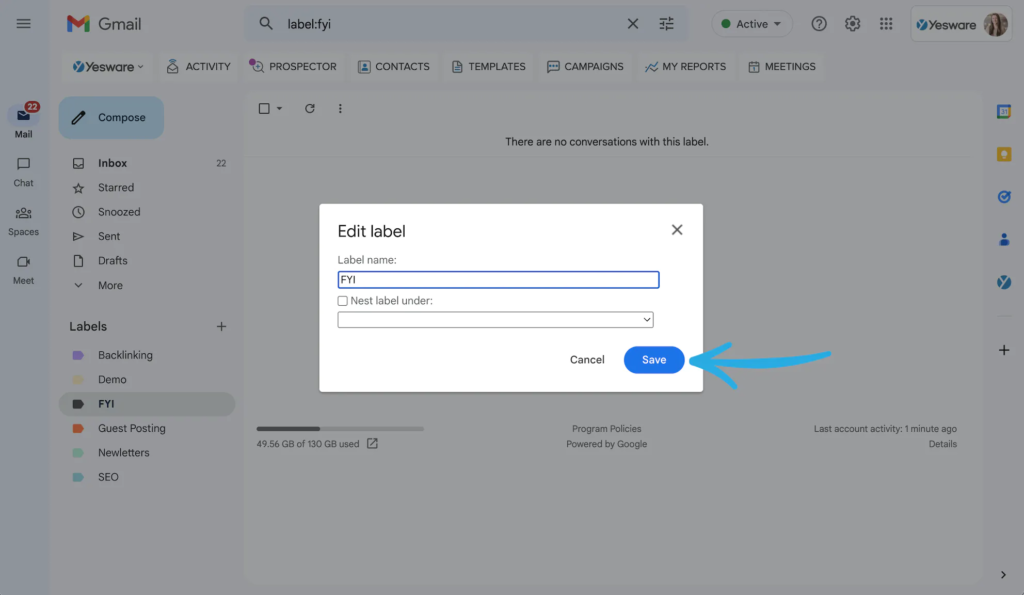
Cách xóa nhãn trong Gmail:
1. Mở Gmail trong trình duyệt của bạn.
2. Trong thanh bên, hãy di chuột qua nhãn.
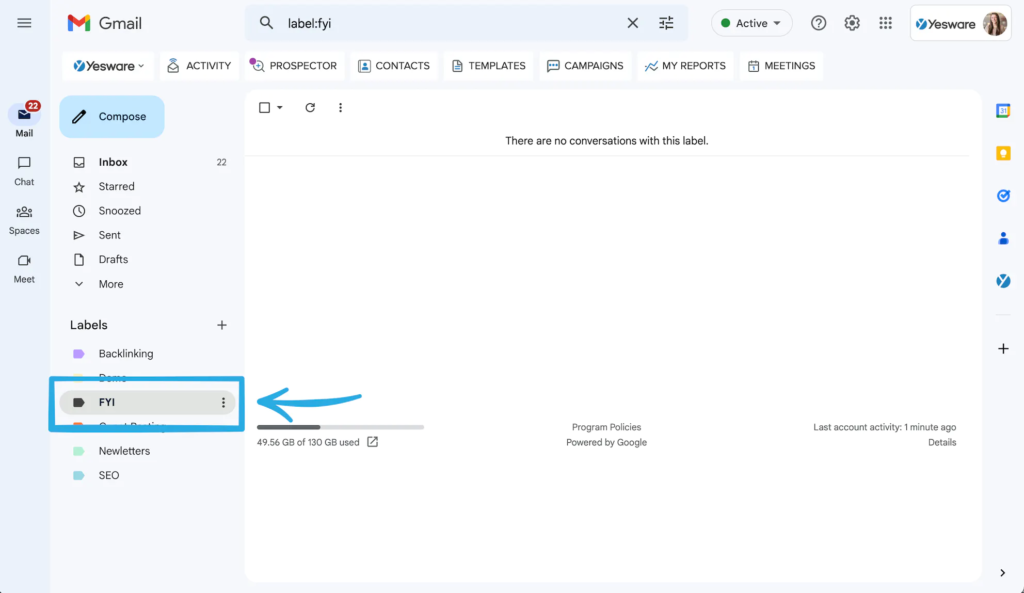
3. Nhấp vào ba dấu chấm và chọn Xóa nhãn .
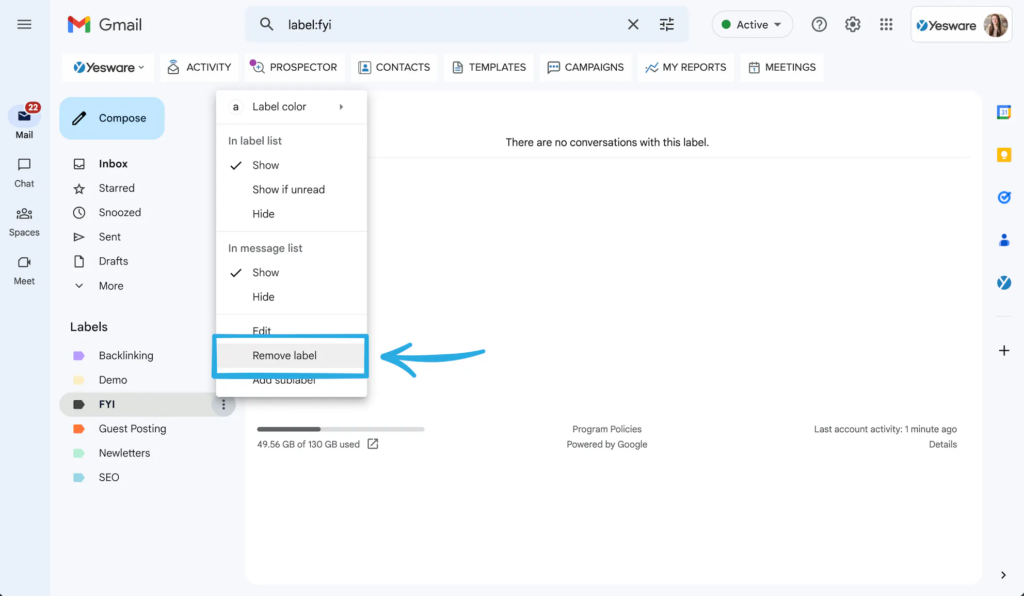
4. Trong cửa sổ bật lên, hãy nhấp vào Xóa .
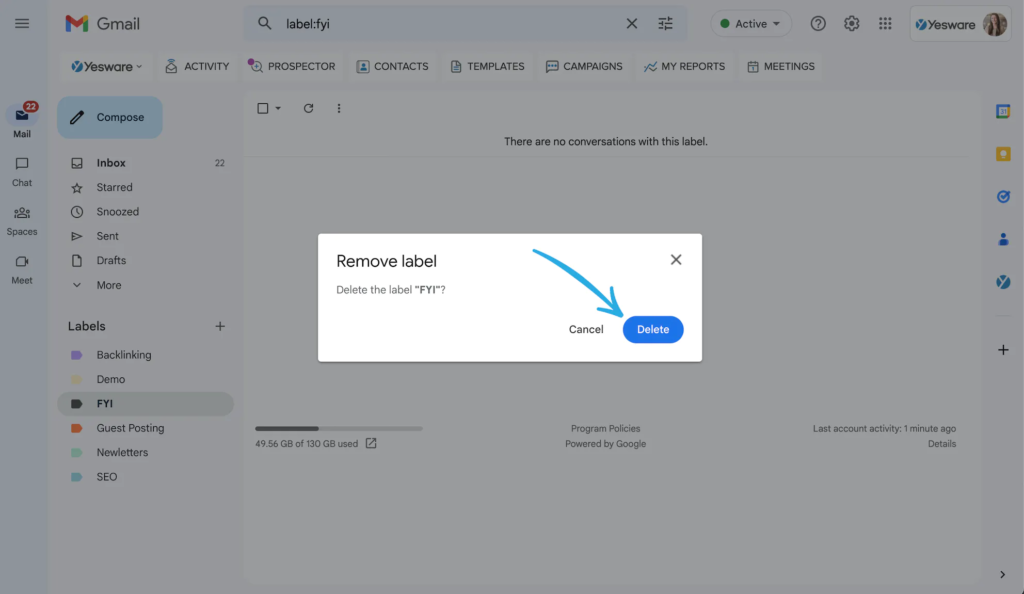
Lời kết
Nhãn trong Gmail giúp bạn phân loại và tổ chức email một cách hiệu quả. Bằng cách sử dụng chúng một cách khéo léo, bạn sẽ giảm thiểu sự lộn xộn trong hộp thư và tăng cường năng suất công việc của mình.